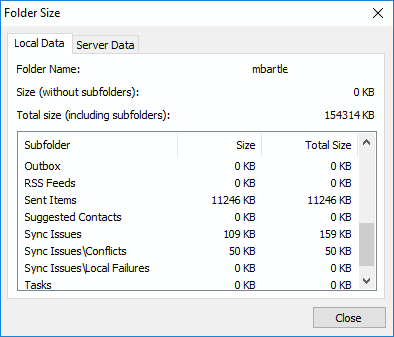Als uw Outlook 2019/365-mailbox vol raakt, ontvangt u een e-mailbericht om u te vertellen dat uw mailbox het quotum nadert. Als u de grootte van uw mailbox niet verkleint, kunt u geen e-mail verzenden en ontvangt u een e-mail met de tekst "Je mailbox is groter dan de maximale grootte".
Het e-mailquotum wordt meestal ingesteld door de Microsoft Exchange-beheerder binnen uw organisatie. In sommige gevallen kunnen beheerders u meer ruimte geven als u contact met hen opneemt. U kunt ook de functie Persoonlijke mappen in Outlook gebruiken om Outlook-items lokaal op uw harde schijf op te slaan. Items in de persoonlijke map tellen niet mee voor uw quotum.
Natuurlijk is het het beste om dingen netjes te houden en sommige dingen op te ruimen die je nooit nodig zult hebben. Volg deze stappen om uw mailbox op te schonen.
Optie 1 – Opruimtool
Opmerking: deze stappen zijn voor de Windows-versie van Outlook. Deze functie is niet beschikbaar in de macOS-versie.
- Ga naar "Bestand” > “Opruimhulpmiddelen” > “Postvak opruimen“.
- Van de "Postvak opruimen” scherm, kunt u ervoor kiezen om “Zoek items ouder dan” een bepaald aantal dagen, of “Zoek items die groter zijn daneen bepaalde maat. Persoonlijk probeer ik items te vinden die groter zijn dan 250 kilobytes en selecteer vervolgens "Vind…“.
- De wizard zoekt naar berichten die aan uw zoekcriteria voldoen. Van de "Geavanceerd zoeken” scherm, kunt u alle ongewenste items verwijderen.
Nadat u ongewenste items hebt verwijderd, moet u de "Verwijderde items” map door er met de rechtermuisknop op te klikken en “Lege folder“.
Optie 2 – Handmatige verwijdering
- Terwijl u uw e-mail in Outlook bekijkt, klikt u met de rechtermuisknop op het e-mailadres in het linkerdeelvenster en kiest u "Eigenschappen van gegevensbestanden“.
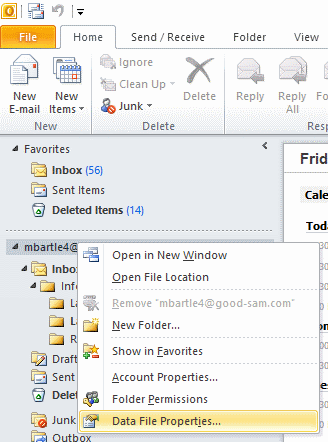
- Selecteer de "Mapgrootte…" knop.
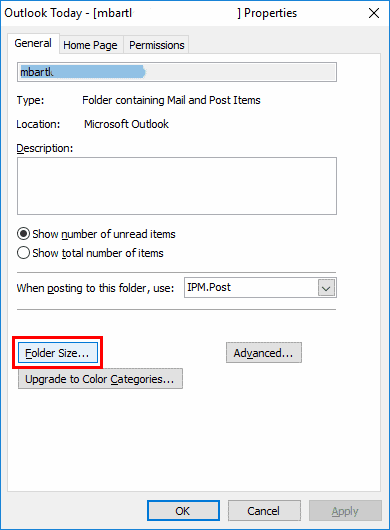
- Bekijk welke mappen het grootste formaat hebben. Gebruik deze informatie om mappen te targeten waaruit u e-mailberichten handmatig kunt wissen.